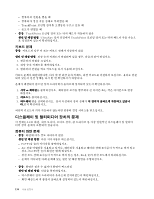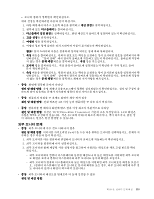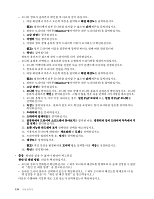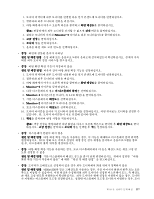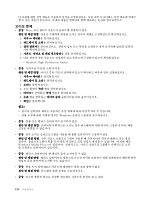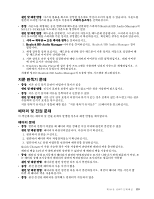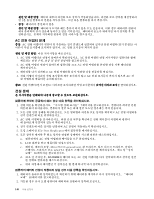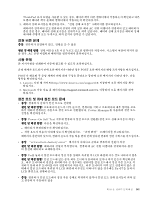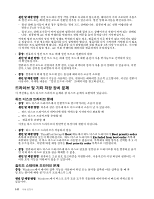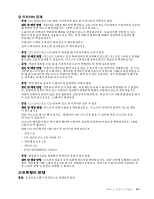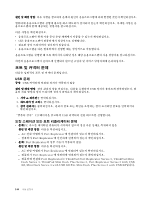Lenovo ThinkPad L530 (Korean) User Guide - Page 155
지문 판독기 문제
 |
View all Lenovo ThinkPad L530 manuals
Add to My Manuals
Save this manual to your list of manuals |
Page 155 highlights
Realtek HD Audio Manager의 MULTI-STREAM 1 2. Realtek HD Audio Manager Realtek HD Audio Manager 3 4 5. Windows Media Player Realtek HD Audio Manager 55 1 2 3 AC Quick Charger 24 제 10 139
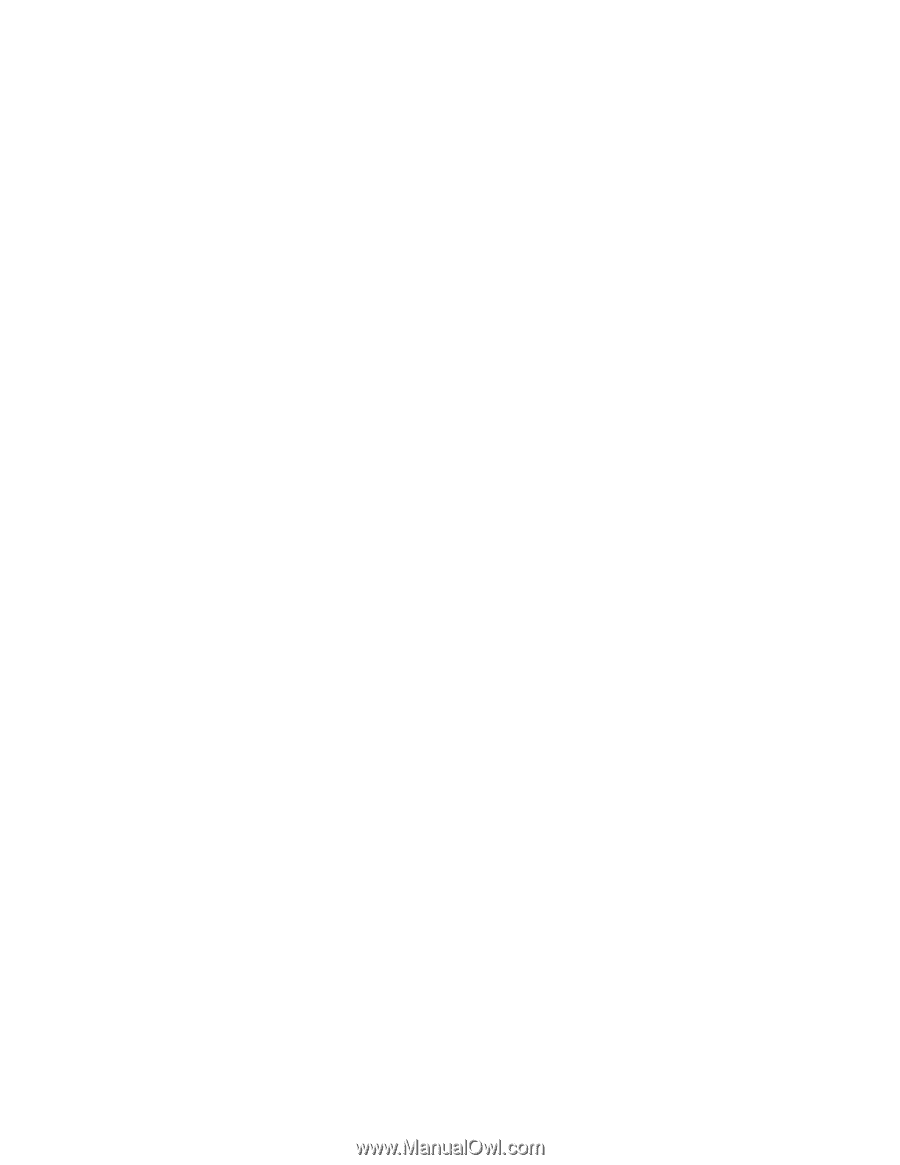
원인 및 해결 방법: 마스터 볼륨을 최소로 설정한 경우에도 약간의 소리가 들릴 수 있습니다. 사운드를
완전히 끄려면 마스터 볼륨 조절로 이동하여 스피커 음소거를 선택하십시오.
•
증상: 사운드를 재생하는 동안 컴퓨터에 헤드폰을 연결하면 스피커가 Realtek HD Audio Manager의
MULTI-STREAM 모드에서 사운드를 생성하지 않음
원인 및 해결 방법: 헤드폰을 연결하면, 스트리밍이 자동으로 헤드폰에 전송됩니다. 스피커의 사운드를
다시 들으려면 해당 스피커를 기본 장치로 설정했는지 확인하십시오. 확인하는 절차는 다음과 같습니다.
1. 시작
➙
제어판
➙
모든 제어판 항목을 클릭하십시오.
2. Realtek
Realtek
Realtek HD
HD
HD Audio
Audio
Audio Manager
Manager
Manager 아이콘을 클릭하십시오. Realtek HD Audio Manager 창이
열립니다.
3. 재생 장치를 살펴 보십시오. 헤드폰을 연결한 경우 헤드폰이 기본 장치로 자동으로 설정되며 해
당 헤드폰의 아이콘이 선택됩니다.
4. 기본 장치로 다른 장치를 설정하려면 해당 스피커의 아이콘을 더블 클릭하십시오. 해당 아이콘
에 선택 표시가 나타납니다.
5. Windows Media Player와 같은 음악 프로그램을 사용하여 임의의 사운드를 재생하십시오. 스
피커에서 사운드가 들리는지 확인하십시오.
자세한 정보는 Realtek HD Audio Manager의 도움말 정보 시스템을 참고하십시오.
지문 판독기 문제
•
증상: 지문 인식 장치 표면이 더럽거나 물기가 있음
원인 및 해결 방법: 인식기 표면을 보풀이 없는 부드럽고 마른 천을 사용하여 닦으십시오.
•
증상: 지문 인식 장치에 지문을 등록하거나 인증할 수 없음
원인 및 해결 방법: 지문 인식 장치 표면이 더럽거나 물기가 있는 경우 보풀이 없는 부드럽고 마른 천을
사용하여 인식기 표면을 닦으십시오.
지문 판독기 유지보수 방법에 대한 팁은 “지문 판독기 유지보수” 55페이지를 참고하십시오.
배터리 및 전원 문제
이 섹션에서는 배터리 및 전원 문제가 발생한 경우의 해결 방법을 제시합니다.
배터리 문제
•
증상: 컴퓨터 전원이 꺼졌을 때 배터리 팩을 정해진 시간 이내에 완전히 충전할 수 없음
원인 및 해결 방법: 배터리가 과방전되었습니다. 다음과 같이 하십시오.
1. 컴퓨터의 전원을 끄십시오.
2. 컴퓨터의 배터리 팩이 과방전되었는지 확인하십시오.
3. 컴퓨터에 AC 전원 어댑터를 연결하여 배터리를 충전하십시오.
Quick Charger가 사용 가능한 경우 이를 사용하여 과방전된 배터리 팩을 충전하십시오.
배터리 팩을 24시간 이내에 완전히 충전할 수 없다면 새 배터리 팩을 사용하십시오.
•
증상: 배터리 상태 표시등에서 배터리가 완전히 방전되었다는 표시가 나타나기 전에 컴퓨터가 꺼짐, 또
는 배터리 상태 표시등에서 배터리가 완전히 방전되었다고 표시되어도 컴퓨터가 작동함
원인 및 해결 방법: 배터리를 완전 방전한 다음 다시 충전하십시오.
•
증상: 완전 충전된 배터리의 사용 시간이 짧음
원인 및 해결 방법: 배터리를 완전 방전한 다음 다시 충전하십시오. 여전히 배터리 작동 시간이 짧
다면 새 배터리 팩을 사용하십시오.
•
증상: 완전 충전된 배터리를 장착해도 컴퓨터가 작동하지 않음
제
10
장
.
컴퓨터 문제 해결
139